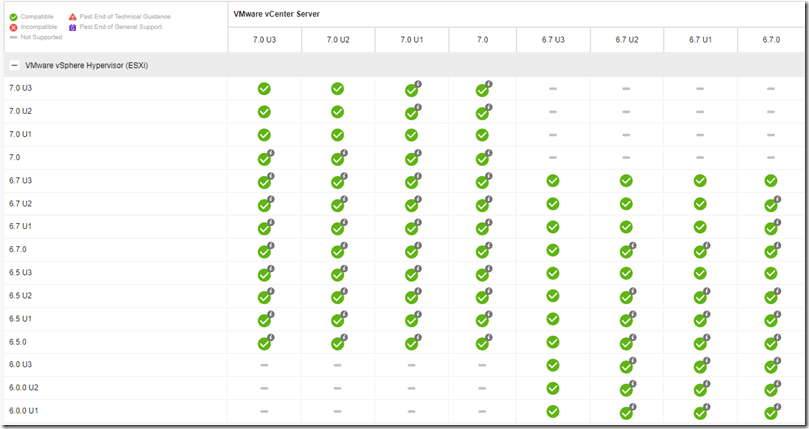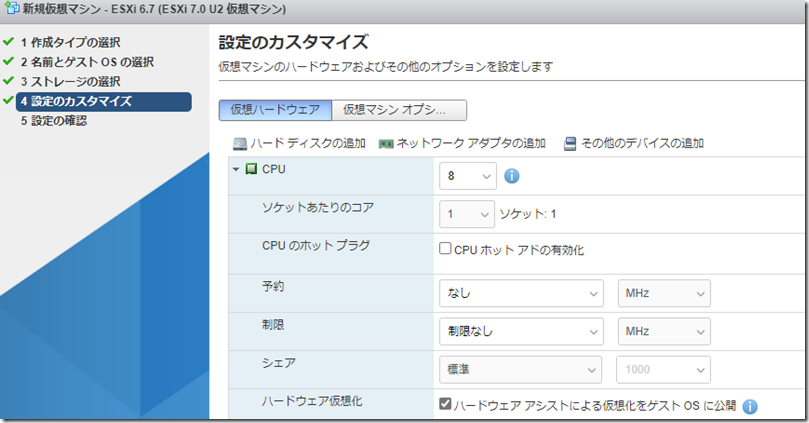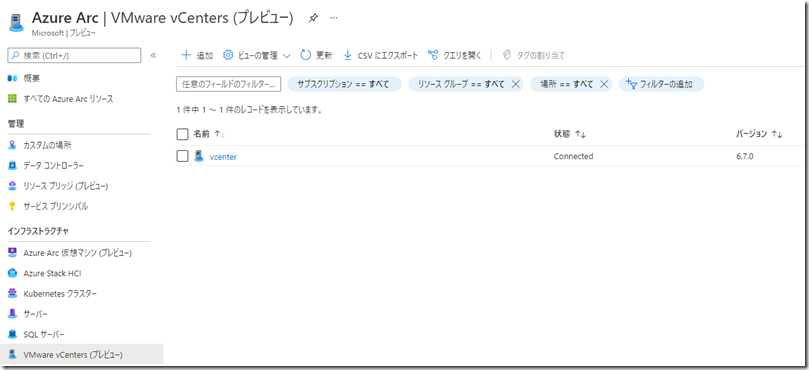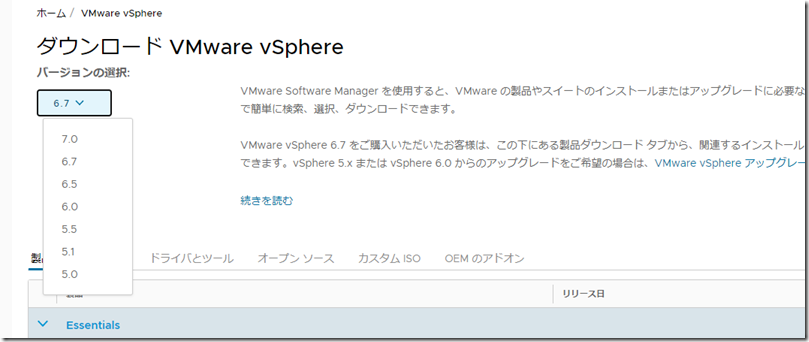Intel の NUC である NUC11TNHv70L (i7 の vPro 搭載の DUAL NIC モデル) で Azure Arc Enabled VMware vSphere の検証環境を構築した際のメモを遺しておきたいと思います。
Contents
Azure Arc で必要となるバージョンと NUC11TNHv70L に導入可能なバージョン
Azure Arc で必要となる VMware vSphere のバージョン
クイックスタート: ヘルパー スクリプトを使用して VMware vCenter を Azure Arc に接続する には、次のように記載されています。
vCenter Server 実行バージョン 6.7
Azure Arc Enabled VMware vSphere は、vCenter Server 経由で、管理下の ESXi を操作するものとなりますが、サポートされる vCenter Server は 6.7 に限定されています。
vCenter 6.7 のインストール要件は vCenter Server Applianceおよび Platform Services Controller アプライアンスのソフトウェア要件 に記載されていますが、ESXi 6.0 以降の環境で展開がサポートされています。
「vCenter 6.7 で管理可能な ESXi」については、Product Interoperability Matrix に記載されており、vCenter で管理可能なバージョンは、現時点では次のようになっています。
vCenter 6.7 で管理可能な ESXi は、6.7 までとなりますので、現状、Azure Arc Enabled VMware vSphere を検証するためには、次の組み合わせが必要となります。
- vCenter Server 6.7
- ESXi 6.7
NUC11TNHv70L に導入可能な VMware vSphere のバージョン
本ブログで関連する情報としては次の投稿を書きました。
NUC11TNHv70L で使用されている NIC の I225-LM (15F2) については、本投稿を書いている時点では、ESXi のインボックスのドライバーではサポートされているバージョンがありません。
ESXi 6.7 までであれば、インボックスで NIC が含まれていなくても、List of currently available ESXi packages で提供されている NIC のドライバーであれば追加することができましたが、ESX 7.0 ではこれらで提供されているドライバーは追加することができなくなりました。
ESXi 7.0 以降では、Community Networking Driver for ESXi で提供されている NIC であれば追加することができ、I225-LM (15F2) については、インボックスではなく、こちらのドライバーを追加することで、利用することができます。
NUC11TNHv70L では、ESXi-Customizer-PS を使用して、ESXi 7.0 に対して Community Networkg Driver for ESXi を追加することで、ESXi をインストールすることができます。
ESXi 6.7 については、私が調べた範囲では、導入する方法がわかりませんでした…。NUC11TNHv70L に ESXi をインストールする場合は、ESXi 7.0 を前提にしておくと、「ESXi を操作してみる」という点については戸惑わなくてもよいかもしれません。
Intel NUC を使用する場合、https://www.virten.net/ で、NUC へのインストール状況を確認していましたが、最近、VMware、自宅サーバ愛好家のために「動作保証はないけど動くらしい」非公式ハードウェアリストを作成開始、コミュニティに情報提供を呼びかけ という情報が公開されましたので、今後はインストールの成功状態を確認するというのもよいかもしれませんね。
NUC11TNHv70L で ESXi 6.7 を使用する
Azure Arc Enabled VMware vSphere では、vCenter Server 6.7 と ESXi 6.7 の環境が必要となります。
NUC11TNHv70L には、素直に ESX 6.7 をインストールすることができないので、Nested ESXi を使用して実行するのが、手っ取り早いのではと思いました。
ベースのハイパーバイザーに Hyper-V を使用した場合、Hyper-V のゲスト OS として使用可能な NIC では、ESXi in Hyper-V の構築方法 (2022/2 版) で触れたように、ESXi 6.0 までしか実行することができませんでした。
NUC11TNHv70L で Nested ESXi を使用する場合、ESXi 7.0 上で、ESXi 6.7 を使用するというようなネスト環境を使用することができます。
ネストされた仮想ソリューションとして ESXi/ESX を実行するためのサポート (2009916) で記載されていますが、この構成については、Production Ready ではなく、検証用途での利用となるかと。
ESXi 6.7 (ゲスト OS) で使用するネットワークの設定
Hyper-V でネストする場合、入れ子になった仮想化による仮想マシンでの Hyper-V の実行 に記載されているように MAC アドレスのスプーフィングを有効にするケースがあります。
ESXi 7.0 上に ESXi 6.7 を実行する場合、ESXi 6.7 で使用するネットワーク (ESXi 7.0 上に定義するネットワーク) のセキュリティ設定を変更しないと、ESXi 6.7 が外部ネットワークに通信ができないようでした。
今回は、ESXi 7.0 で定義しているネットワークで、次のように設定を行い、このネットワークをゲスト OS として構築する ESXi 6.7 で使用するようにしています。 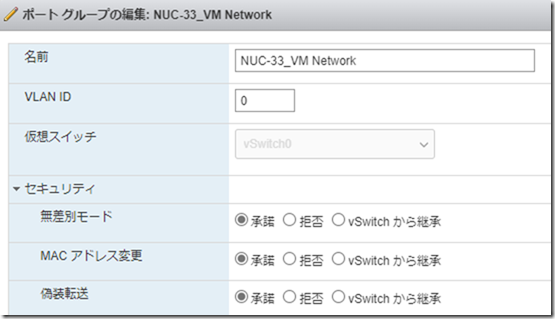
ゲスト OS の CPU 設定
ネットワークの設定が完了したら、該当のネットワークを使用したゲスト OS を構築します。
今回は ESXi 6.7 上でさらにゲスト OS を構築しますので、CPU の「ハードウェア アシストによる仮想化をゲスト OS に公開」の設定を有効化しています。
この設定で、ESXi 7.0 上に ESXi 6.7 をインストールして起動することができるかと思います。
ESXi 6.7 に割り当てられた、IP にブラウザで接続すれば、操作が可能となっていますので「時刻の設定が正しいこと」を確認して、vCenter Server 6.7 を ESXi 6.7 上に展開します。
正常にネットワークの設定ができていれば、ネスト環境の ESXi 6.7 上に構築された vCenter Server 6.7 にアクセスすることができる状態になっているはずです。(ESXi 7.0 のネットワーク設定でセキュリティの設定を行っていない場合、vCenter Server 6.7 へのアクセスができない状態となっていますが、セキュリティ設定を変更することでアクセスできるはずです)
vCenter Server 6.7 が展開できれば、Azure Arc Enabled VMware vSphere の検証を実施することができる環境が整っています。
以前は URL に有効化のスイッチをつけて、Azure Portal にアクセスをする必要がありましたが、現時点では、スイッチを設定しなくても Azure Arc のブレードに VMware vCenters が表示されるようになっています。
環境構築後の評価については、Azure Arc 対応 VMware vSphere の内容で対応できるかと思います。
評価で使用するライセンス
現時点では、最新バージョンは ESXi 7.0 となり、ESXi 6.7 は過去バージョンとなります。
最新バージョンであれば、https://customerconnect.vmware.com/jp/group/vmware/evalcenter からダウンロードできます。
過去バージョンについては、https://customerconnect.vmware.com の Customer Connect に登録を行いアクセスをし、「製品とエンタイトルメントアカウント」の「製品」から「すべての製品」をクリックし、
「VMware vSphere」を選択した後にダウンロードバージョンとして「6.7」を選択すれば、「VMware vSphere Hypervisor (ESXi)」 と、「VMware vCenter Server」のインストールメディアのダウンロードを行うことができます。
ダウンロードしたメディアで導入を行うと、初期状態であれば 60 日間の評価版として導入が行われますので、評価版を使用して、Azure Arc Enabled VMware vSphere を検証する場合には、評価版を使用するということもできます。
それ以外の検証方法としては、VMUG Advantage を使用するという方法もあるかと思います。
VMUG Advantage は有償の VMUG のメンバーシッププログラムとなりますが、VMware の様々な製品について、1 年間利用可能な評価ライセンスを入手することができますので、長期間の検証であれば、こちらのプログラムを活用するという方法もあるのではないでしょうか。